Índice
Configuración de OneSignal
Nota
Aplica para: versión 3.3.0.0 y posterior de Evolution Wave. Es NECESARIO realizar antes el hotfix adicional sobre el AppJob.
El servicio de notificaciones funciona solamente en dispositivos Desktop y Android
Este servicio permite al usuario instalar la aplicación, al igual que enviar notificaciones tipo push a los dispositivos suscritos al servicio. Antes de continuar, es necesario crear una aplicación en la palataforma de OneSignal siguiendo las instrucciones de Preparaciones Previas (Paso #4).
- Dentro de la carpeta assets en el componente EvoWave, modificar la propiedad OneSignalId del objeto descrito en el archivo app-config.json
"IdentityServerUrl": "https://URL_IDS",
"WebApiUrl": "https://URL_WEBAPI",
"EvolutionWaveUrl": "https://URL_EVOWAVE",
"OneSignalId": "<<onesignal-app-id>>"
- Modificar el parámetro OneSignal:AppId con el ID de OneSignal y el parámetro OneSignal:AppKey con el API Key de OneSignal del archivo AppJob.appSettings.config del folder de instalación del AppJob dentro de la instalación del sistema Evolution.
<appSettings>
<!-- AppId de OneSignal -->
<add key="OneSignal:AppId" value="" />
<add key="OneSignal:ApiKey" value="" />
</appSettings>
Notificaciones en IOS
Para tener las notificaciones habilitadas en sistemas IOS es importante cumplir los siguientes requerimentos.
- El sistema debe ser iOS o iPadOS 16.4 o mayor.
- EvoWave debe ser agregada al Home Screen del IPhone desde Safari
- El usuario debe realizar alguna acción antes que les salga el anuncio para permitir mosrar las notificaciones.
Agregar EvoWave al Home Screen como App en IOS
- Abre la PWA desde el navegador Safari
- Haz click en el botón Compartir (Share)
- Haz click en el botón Agregar (Add)
- Haz click en el botón Añadir a la pantalla de inicio (Add to Home Screen)
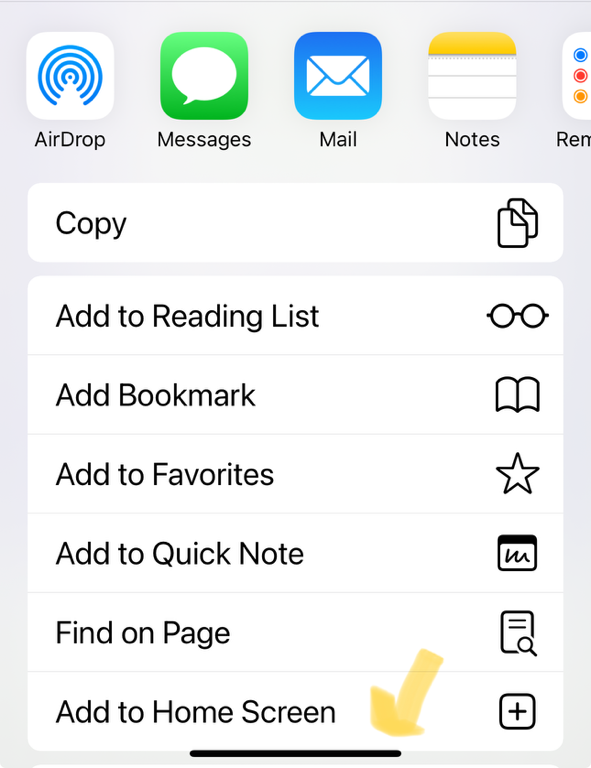
- Guarda la App como EvoWave
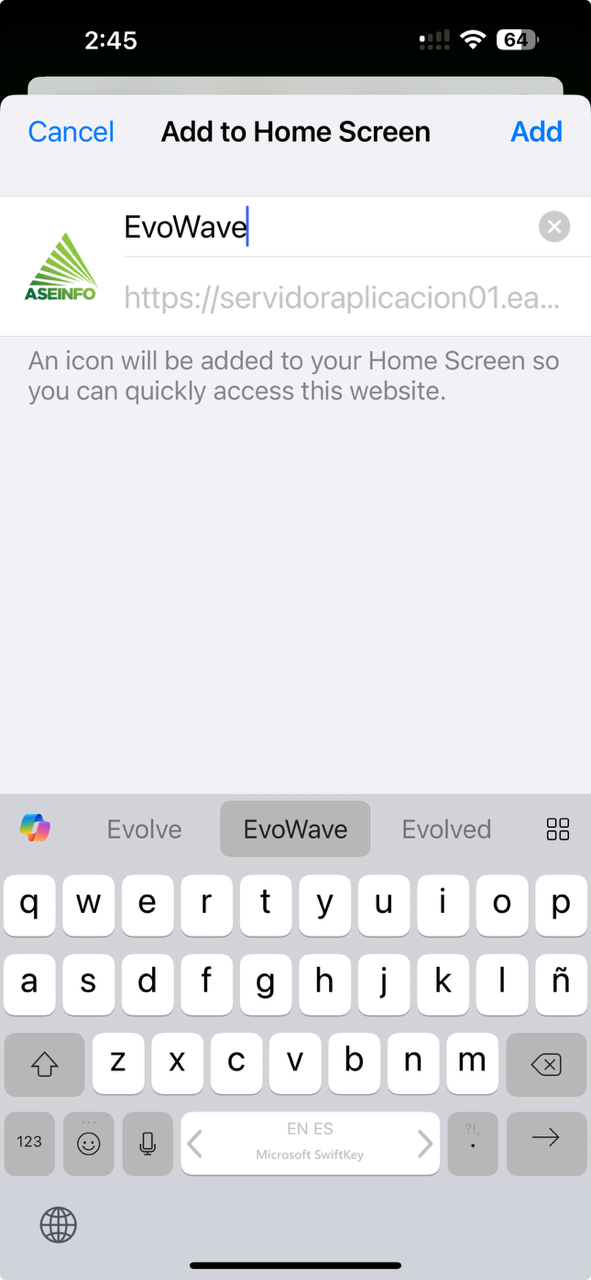
- Saldrá en tu menú principal donde ya puedes utilizar la App.
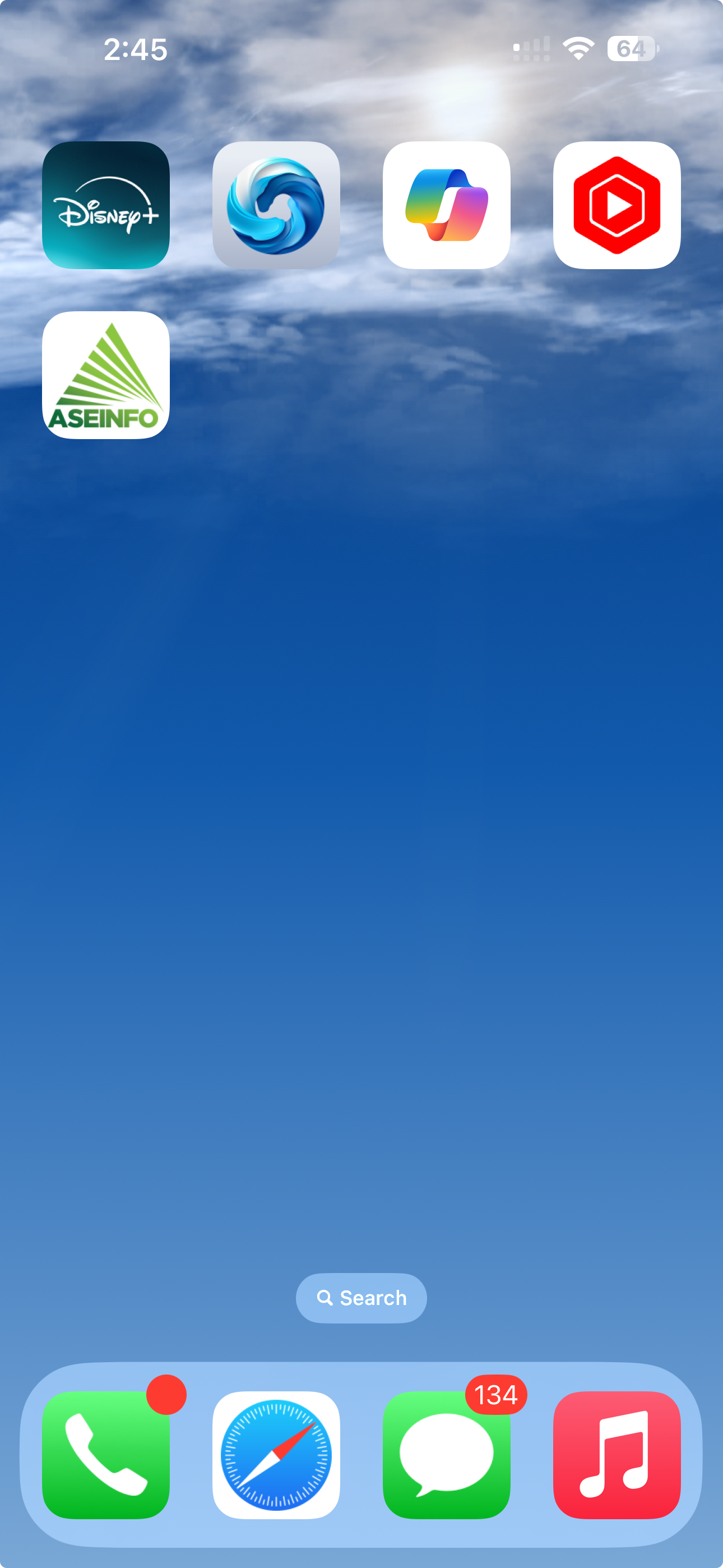
- Al realizar una acción luego de unos segundos te preguntará si deseas recibir notificaciones.
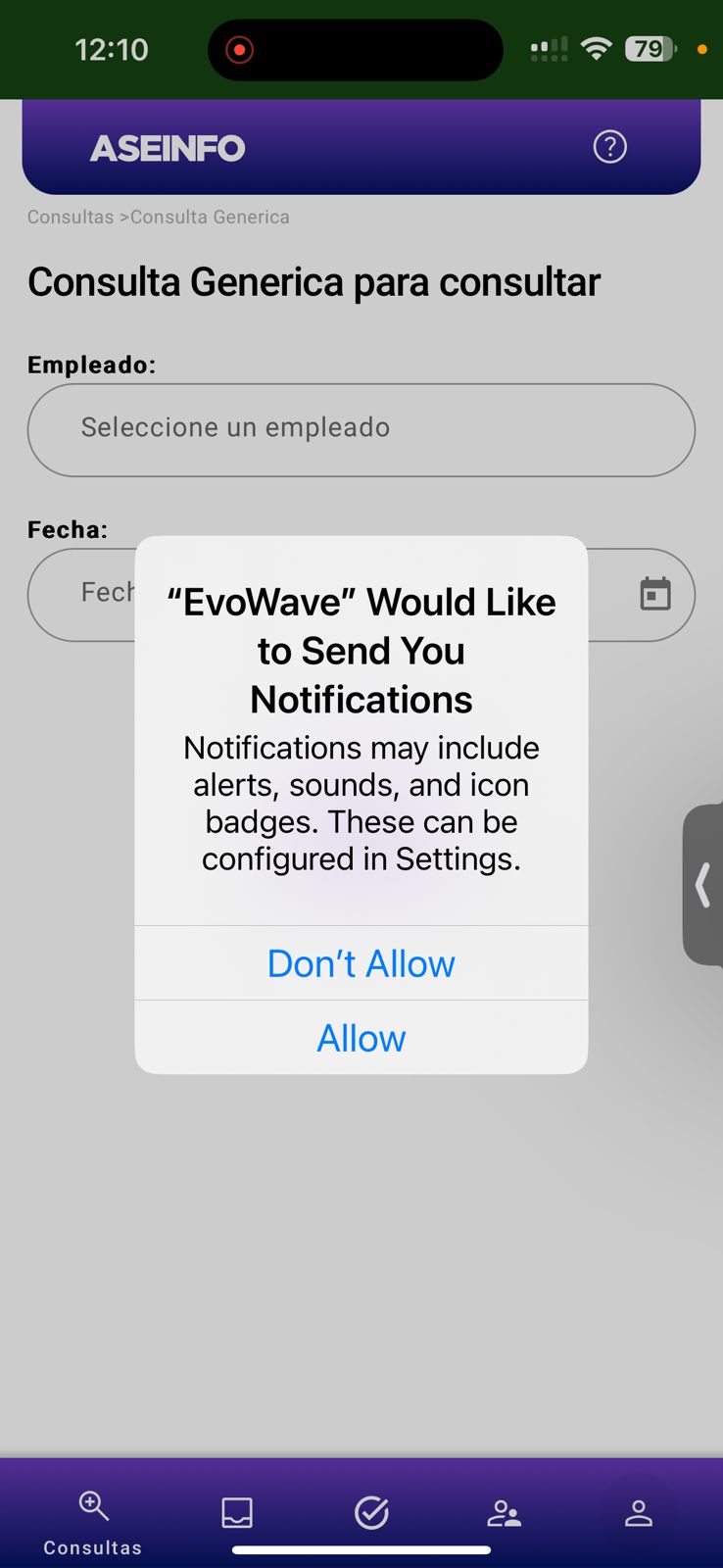
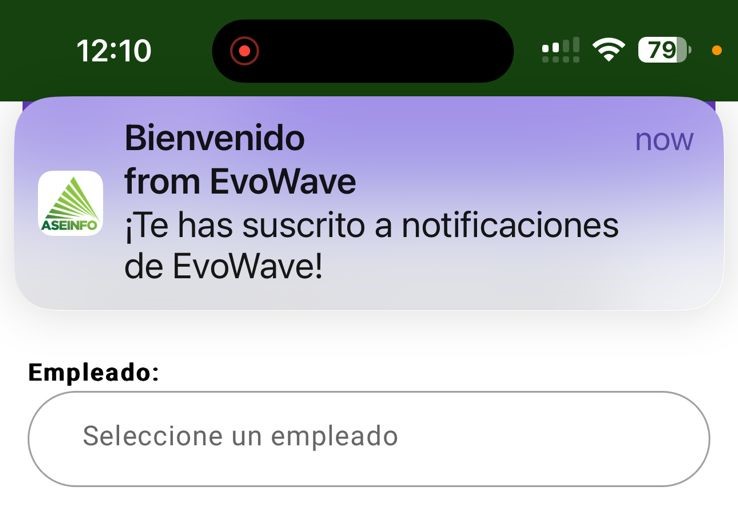
Notificaciones en Android
En Android recomendamos utilizar Google Chrome como navegador estándar para descargar la App.
Agregar EvoWave al Home Screen como App en Android
- Abre la PWA desde el navegador Chrome
- Una vez descargada aparecerá en el menú principal
- Una vez dentro de la app pasados unos segundos aparecerá un dialogo, luego de unos segundos, preguntando si deseamos recibir notificaciones
- Hacemos Click en Permitir
- En la sección de Mi Perfil se podrá ver activada la opción de recibir notificaciones.
- Recibirán una notificación indicando que se suscribieron exitosamente